谷歌浏览器如何更改搜索引擎
来源:
浏览器大全网
发布时间:2025年05月15日 09:12:25
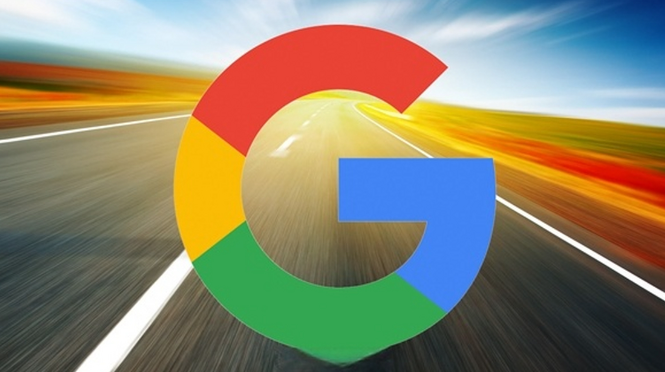
1. 打开设置页面:在谷歌浏览器中,点击右上角的三个点,选择“设置”选项,进入浏览器的设置页面。
2. 找到搜索引擎设置选项:在设置页面中,向下滚动,找到“搜索引擎”这一栏。通常在“隐私设置和安全性”或“高级”设置部分附近可以找到该选项。
3. 选择新的搜索引擎:点击“搜索引擎”右侧的下拉箭头,会弹出一个包含多个搜索引擎选项的菜单,如百度、搜狗、必应等。从菜单中选择你想要设置为默认的搜索引擎,例如选择“百度”。
4. 确认更改:选择完新的搜索引擎后,设置页面会自动保存更改。此时,当你在浏览器的搜索框中输入关键词并按下回车键时,就会使用你刚刚设置的默认搜索引擎进行搜索。
5. 管理其他搜索引擎:如果你想要添加或删除其他搜索引擎,可以在“搜索引擎”设置区域中找到“管理搜索引擎”选项。点击该选项后,会显示已安装的搜索引擎列表,你可以在这里进行添加、删除或修改操作。例如,如果你想要将某个小众搜索引擎添加到列表中,可以点击“添加”按钮,然后按照提示输入搜索引擎的名称、网址等信息。
 下载推荐
下载推荐








